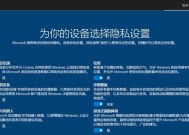安装Windows10系统的步骤与注意事项(详细介绍Windows10系统的安装方法)
- 电脑技巧
- 2024-10-09
- 25
- 更新:2024-09-21 17:21:41
随着技术的不断发展,Windows10成为了当前最受欢迎的操作系统之一。为了帮助用户顺利安装Windows10系统,本文将详细介绍安装过程中的注意事项和步骤。

1.准备工作:检查硬件兼容性
在开始安装Windows10之前,用户需要确认自己的电脑硬件是否兼容该系统,并准备好一些必要的工具,如U盘或DVD光盘。
2.下载Windows10镜像文件
用户可以从微软官方网站下载Windows10镜像文件,并确保选择合适的版本,如家庭版、专业版或教育版等。
3.创建可引导的安装媒体
使用下载好的镜像文件,用户可以创建一个可引导的安装媒体,如使用WindowsUSB/DVD下载工具将镜像文件写入U盘或刻录到DVD光盘。
4.备份重要数据
在安装Windows10之前,用户应该备份重要的数据以防止丢失。可以将数据复制到外部硬盘或使用云存储服务进行备份。
5.进入BIOS设置
在安装Windows10之前,用户需要进入计算机的BIOS设置界面,并将启动顺序设置为U盘或DVD光盘,以便从可引导的安装媒体启动。
6.启动安装程序
重启计算机后,用户将会看到Windows10的安装界面。按照指示选择语言、时间和货币格式等设置,并点击“下一步”。
7.授权协议
在安装过程中,用户需要同意Windows10的授权协议。仔细阅读并勾选“我接受许可条款”后,点击“下一步”。
8.确定安装类型
用户需要选择安装Windows10的方式,如全新安装或升级安装。根据个人需求选择适合的方式,并点击“下一步”。
9.选择安装分区
用户需要选择将Windows10安装在哪个分区上。可以根据自己的磁盘情况进行选择,并点击“下一步”。
10.安装过程
Windows10系统将开始进行安装,并在安装过程中自动重启计算机。用户需要耐心等待安装完成。
11.设置个人选项
在系统安装完成后,用户需要进行一些个人选项的设置,如登录账户、网络连接和隐私设置等。
12.更新和驱动程序
安装完成后,用户应该立即进行系统更新以确保安全性和最新功能,并安装合适的驱动程序以优化硬件性能。
13.安装所需应用程序
用户可以根据自己的需求,安装一些必要的应用程序,如浏览器、办公软件和娱乐软件等。
14.迁移数据
如果用户之前有备份的数据,可以将备份的数据迁移到新安装的Windows10系统中,以便快速恢复个人文件和设置。
15.完成安装
用户需要检查系统是否正常运行,并进行一些基本设置,如显示分辨率、音量和屏幕保护等。
结尾通过本文的介绍,我们了解了安装Windows10系统的步骤与注意事项。在安装之前,我们需要做好准备工作并备份重要数据,然后按照指示进行安装过程。记得更新系统和驱动程序,安装所需应用程序,并迁移数据。祝愿读者能够顺利安装Windows10系统,并享受到它带来的便利和功能。
详解Windows10系统的安装方法
随着技术的不断进步,Windows10系统已成为众多电脑用户的首选操作系统。然而,对于一些新手来说,安装Windows10系统可能会感到有些困惑。本文将详细介绍Windows10系统的安装方法,帮助读者轻松完成系统的安装,让您的电脑焕然一新。
准备工作及系统要求
1.1检查硬件配置是否符合要求
在开始安装Windows10系统之前,首先需要确保您的电脑硬件配置符合系统要求,包括处理器、内存、硬盘空间等。
1.2备份重要数据
在进行系统安装前,务必备份您重要的文件和数据,以防意外丢失。可以使用外部硬盘、云存储等方式进行备份。
1.3下载Windows10系统镜像文件
在安装之前,您需要下载Windows10系统的镜像文件。您可以从微软官方网站下载正版系统镜像文件,并确保其完整性。
制作安装U盘或光盘
2.1下载Windows10安装媒介制作工具
使用Windows10安装媒介制作工具可以帮助您制作安装U盘或光盘。您可以在微软官方网站上下载并运行该工具。
2.2插入U盘或光盘
将您准备好的U盘或光盘插入电脑,确保其空间足够容纳系统镜像文件。
2.3使用安装媒介制作工具制作安装介质
运行安装媒介制作工具,按照指引选择U盘或光盘作为目标设备,选择下载好的系统镜像文件进行制作。
进入系统安装界面
3.1关闭电脑并启动
将制作好的安装U盘或光盘插入电脑,并关闭电脑。重新启动电脑,并按下相应的按键(通常是F12、F11或Esc键)进入启动菜单。
3.2选择启动设备
在启动菜单中,选择U盘或光盘作为启动设备,并按下Enter键确认。
安装Windows10系统
4.1选择语言、时间和货币格式
在安装界面中,选择您想要的语言、时间和货币格式,并点击下一步。
4.2点击“安装”按钮
在下一步页面中,点击“安装”按钮开始安装Windows10系统。
4.3同意许可协议
仔细阅读许可协议,并勾选“同意许可条款”选项。然后点击下一步。
4.4选择安装类型
在安装类型页面中,选择“自定义:仅安装Windows(高级)”选项,并点击下一步。
4.5选择安装目标
在安装目标页面中,选择您想要安装Windows10系统的硬盘分区,并点击下一步。
4.6等待系统安装
系统将开始自动安装Windows10,此过程可能需要一段时间。请耐心等待,直到安装完成。
完成安装及系统设置
5.1完成安装
系统安装完成后,将会自动重启电脑。此时,请拔掉安装介质(U盘或光盘),以防止再次启动安装过程。
5.2设置账户和密码
按照系统提示,设置您的账户和密码,并根据需要进行其他个性化设置。
5.3更新驱动程序和系统补丁
安装完系统后,及时更新驱动程序和系统补丁以保持系统的稳定性和安全性。
通过本文的介绍,您已经了解了Windows10系统的安装方法。只需简单准备工作,按照步骤进行操作,即可完成Windows10的安装。希望本文对您有所帮助,让您的电脑迎来全新的体验。